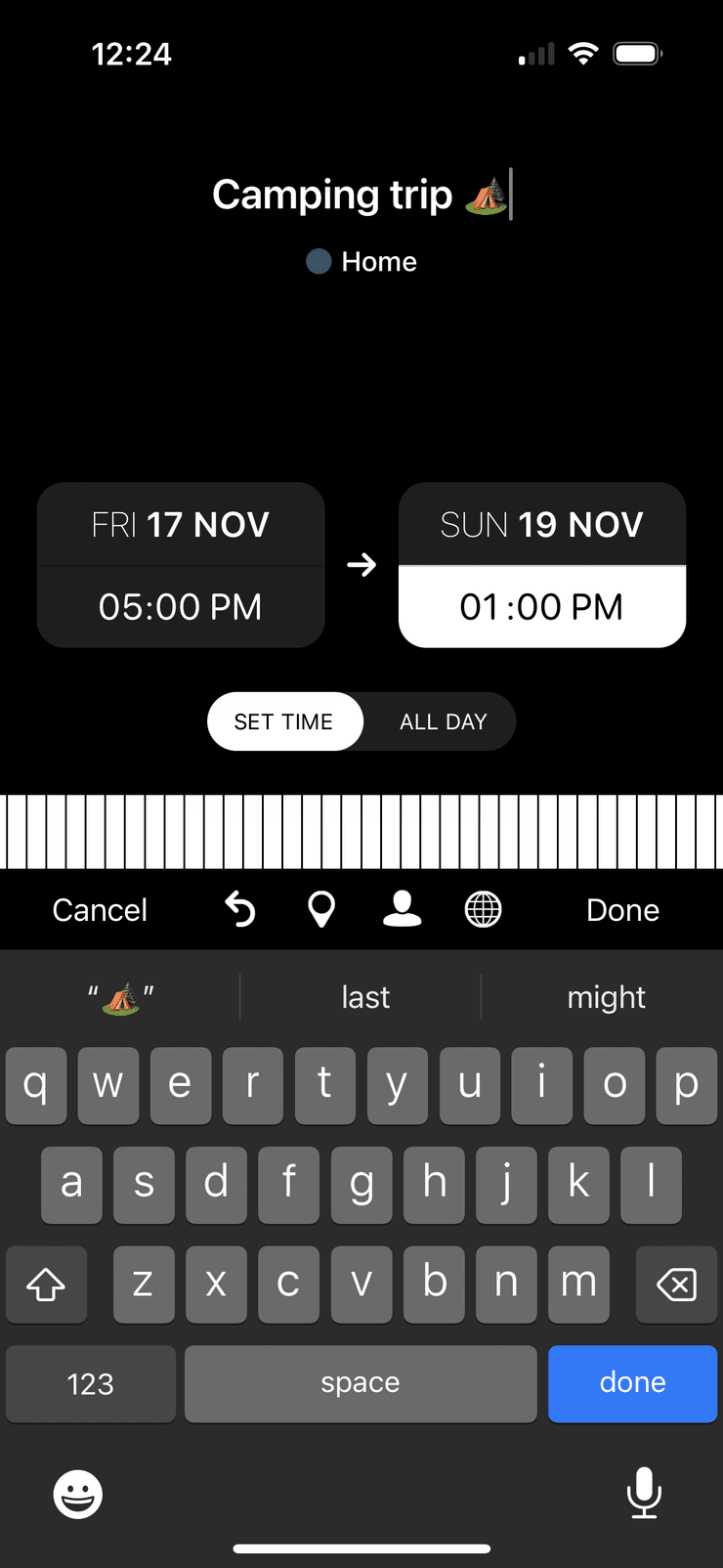2023-11-15
Timepage4.2
自动翻译成英文。 单击此处阅读原件。
事件创建屏幕
我们更新了事件创建屏幕,以便更轻松地设置事件的时间和日期,并简化了设置持续多天的事件的方法。
如何创建新事件
- 点击屏幕底部的+号
- 选择“活动”
- 输入您的活动标题
- 点击“开始时间”或“结束时间”以输入时间
- 点击开始日期或结束日期以选择日期
- 您可以滑动键盘顶部的滑块来快速更改突出显示的时间
- 如果您的活动持续一整天,您可以点击全天开关以删除特定的活动时间
- 点击完成
新的时间和日期界面
输入时间和日期的界面已更新,以突出显示日期而不是工作日名称。
更简单的多日活动
我们已将设置多日活动的选项替换为显示开始和结束时间及日期的新布局,因此可以更轻松地在某一天和时间开始活动,并在另一天和时间结束活动。打开“全天”会删除时间并指示事件涵盖一整天。
更简单的建议
现在,在您键入时,建议的人物和地点将显示在靠近键盘的位置。
公共交通出行时间
公共交通已添加为默认出行选项。输入活动地点,然后向侧面滑动以选择交通方式。您可以添加公共交通作为“下一个活动”和“离开时间”小部件的选��项,以便您可以在主屏幕上查看此新功能。它也有一个闪亮的新图标。请注意,公共交通的可用性取决于您所在的位置。
手表应用程序
我们更新了Timepage Watch 应用程序上的字体、布局和图标。
交互和待机模式小部件
在上次更新中,我们为您带来了交互式小部件,您可以点击箭头直接在小部件上更改日期,而无需打开应用程序。我们还添加了待机模式,您可以在充电时将 iPhone 翻转过来,以查看重要信息的精选显示。您可以在此处阅读有关这些更新的更多信息。